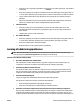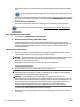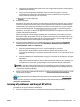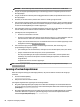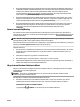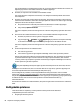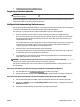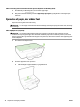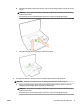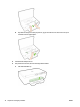User Manual
det ikke løser problemet, er rewall'en ikke årsagen til kommunikationsproblemet. Aktivér rewall'en
igen.
Brug dette fejlndingsværktøj til at hjælpe dig med at forbinde printeren til netværket, hvis du
har en rewall eller antivirus-beskyttelse, der forårsager et problem. Klik her for at gå online, og få ere
oplysninger. På nuværende tidspunkt ndes dette websted muligvis ikke på alle sprog.
●
Genstart printeren og computeren
Hvis printeren stadigvæk ikke svarer, skal du slukke printeren og computeren og tænde dem igen.
Hvis ovenstående løsninger ikke løser problemet, skal du klikke her for at få ere oplysninger på
fejlnding online.
Der er noget udeladt eller forkert på siden
●
Prøv løsningerne i Udskriftskvalitet er ikke acceptabel
●
Kontroller printerens placering og USB-kablets længde
Højelektromagnetiske felter (f.eks. dem der skabes af USB-kabler) kan nogen gange give mindre
forvrængning af udskriften. Flyt printeren væk fra kilden med elektromagnetiske felter. Det anbefales
endvidere at benytte et USB-kabel, der maks. er 3 meter langt for at minimere eekten af disse
elektromagnetiske felter.
Udskriftskvalitet er ikke acceptabel
1. Kontroller, at du bruger originale HP blækpatroner. Originale HP-blækpatroner er udviklet og testet
sammen med HP-printere, så du gang på gang får fantastiske resultater.
BEMÆRK: HP kan ikke garantere hverken kvalitet eller driftssikkerhed i forbindelse med forbrugsvarer
fra andre producenter. Service eller reparation, som skyldes brug af forbrugsvarer fra andre
producenter, er ikke omfattet af garantien.
Gå til følgende websted, hvis du mener, du har købt originale HP-blækpatroner:
www.hp.com/go/anticounterfeit
2. Kontroller blækniveauerne. Der er måske ikke nok blæk i blækpatronerne.
BEMÆRK: Advarsler og indikatorer vedrørende blækniveau er kun estimater. Når du får en meddelelse
om lavt blækniveau, bør du sørge for at skae en ny blækpatron, så den ligger klar. Du behøver ikke
udskifte blækpatroner, før kvaliteten ikke er tilfredsstillende.
FORSIGTIG: Selvom blækpatronerne ikke beskadiges ved at ligge uden for printeren, har
skrivehovedet brug for, at alle blækpatroner er installeret hele tiden, efter printeren er opsat og i brug.
Hvis en eller ere patronpladser er tomme i en længere periode, kan det føre til kvalitetsproblemer, og
skrivehovedet kan blive beskadiget. Rens skrivehovedet, hvis du for nylig har taget en patron ud af
printeren i en længere periode, eller hvis der har siddet papir fast, og du har oplevet dårlig
udskriftskvalitet. Se Vedligehold skrivehovedet og blækpatronerne for at få ere oplysninger.
Se Kontrol af det anslåede blækniveau for at få ere oplysninger.
3. Kontroller papiret, der ligger i papirbakken. Kontroller, at papiret ligger korrekt, at det ikke er krøllet
eller for tykt.
64 Kapitel 8 Løsning af problemer DAWW